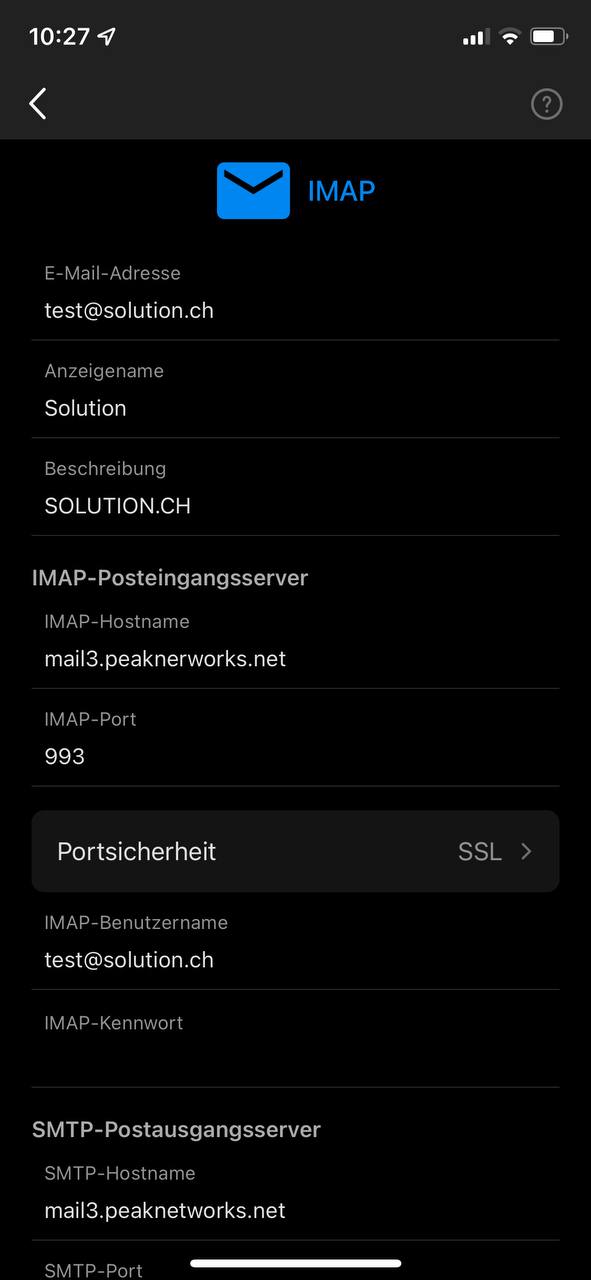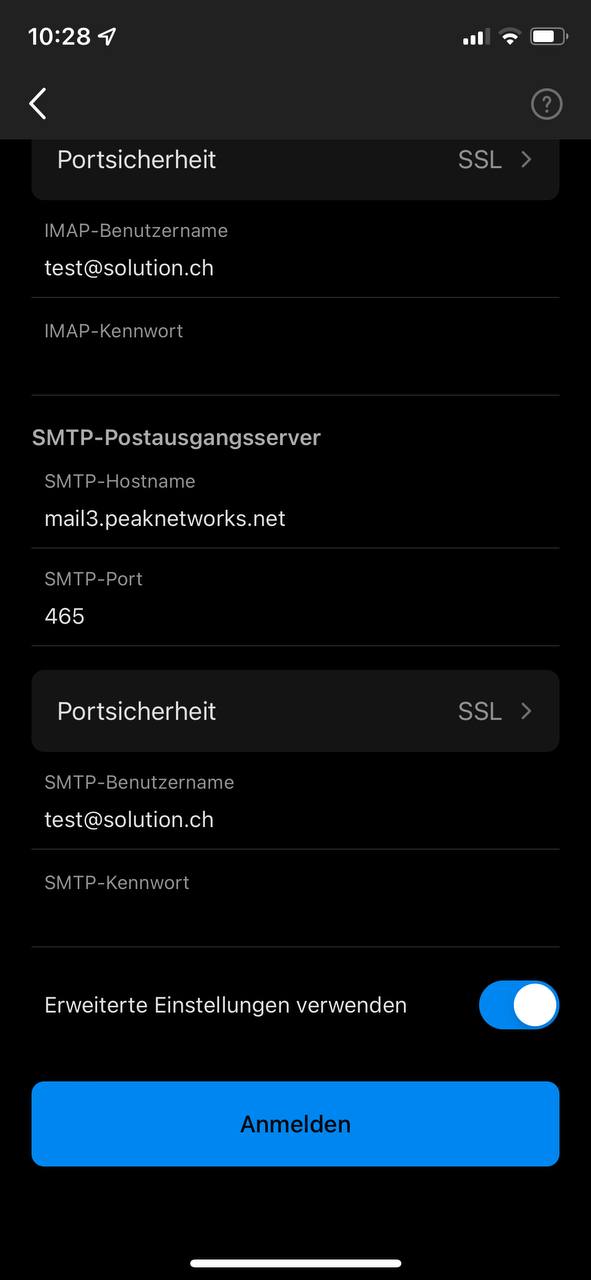Loading...
IMAP/POP auf iOS Outlook einrichten
Richten Sie Ihr IMAP/POP Konto auf Ihrem Outlook ein
- Öffnen Sie die Outlook App und klicken Sie auf das Einstellungssymbol.
- Unter E-Mail-Konten drücken Sie «E-Mail-Konto hinzufügen»
- Wählen Sie die obere Option
- Geben Sie die E-Mail-Adresse ein und bestätigen Sie die Auswahl durch «Konto hinzufügen»
- Klicken Sie auf «Konto manuell einrichten»
- Wählen Sie IMAP aus
Geben Sie die nachfolgenden Informationen ein:
- E-Mail-Adresse: Ihre E-Mail-Adresse
- Anzeigename: Beliebig wählbar
- Beschreibung: Beliebig wählbar
IMAP (Posteingangsserver)
- IMAP-Hostname: entnehmen Sie diese Informationen dem Solution Panel
- mail3.peaknetworks.net
- mail4.peaknetworks.net
- mail5.peaknetworks.net
- IMAP-Port: 993
- Portsicherheit: SSL
- IMAP-Benutzername: Ihre E-Mail-Adresse
- IMAP-Passwort: Ihr Passwort
SMTP (Postausgangsserver)
- SMTP-Hostname: entnehmen Sie diese Informationen dem Solution Panel
- mail3.peaknetworks.net
- mail4.peaknetworks.net
- mail5.peaknetworks.net
- SMTP-Port: 465
- Portsicherheit: SSL
- SMTP-Benutzername: Ihre E-Mail-Adresse
- SMTP-Passwort: Ihr Passwort
Bestätigen Sie die Einstellungen durch «Anmelden»